
Recraft,以前被称为 Red Panda,正在 AI 图像生成领域掀起波澜。如果你听说过它出色的图像质量和速度,你并不孤单。凭借在 Hugging Face 的 文本转图像 排行榜上的高排名,自 2023 年推出以来,已有 超过 150 万用户 拥抱了 Recraft。
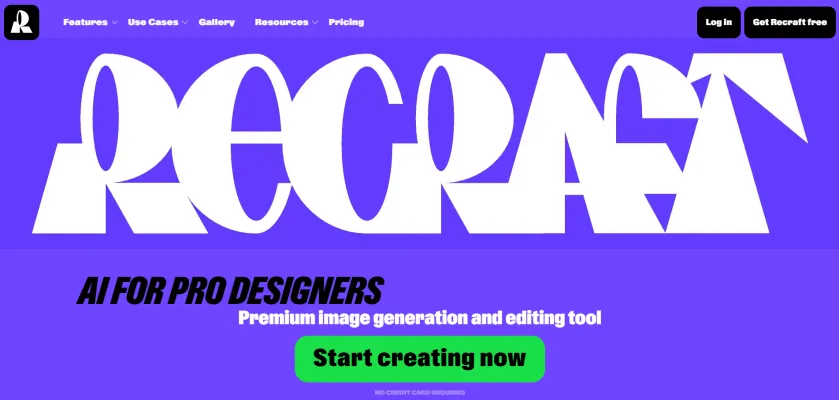
无论你是初学者还是资深用户,本指南将通过 7 个简单的步骤引导你使用 Recraft V3。在深入步骤之前,让我们先了解一下 Recraft AI。
什么是 Recraft?
Recraft 是一家位于伦敦的公司创建的 AI 图形设计工具。它拥有 1,172 的 ELO 分数和 72% 的 Arena 胜率,使其领先于像 Midjourney 和 flux 1.1 pro 这样的热门竞争对手。其用户友好的界面和协作功能使其成为设计师的首选工具。
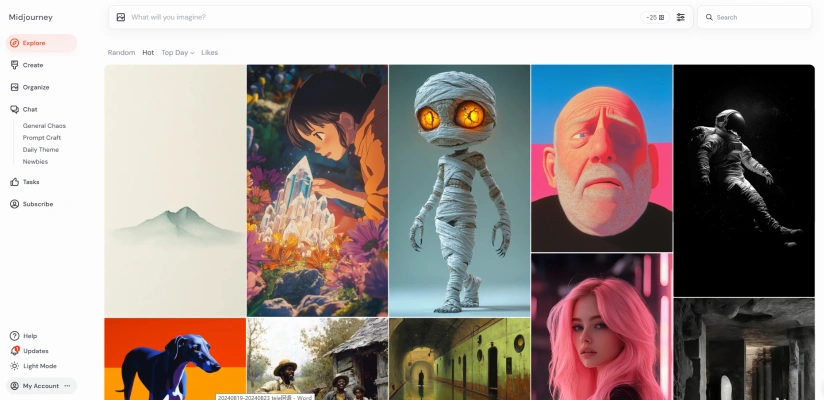

Stable Diffusion 3.5 VS Recraft V3 (Red Panda) VS Flux 1.1 Pro VS Midjourney 6.1:哪个 AI 图像生成器最好?(https://aipure.ai/articles/stable-diffusion-3-5-vs-recraft-v3-red-panda-vs-flux-1-1-pro-vs-midjourney-6-1)

如何使用 Recraft V3 (Red Panda):逐步指南

- 登录:首先登录你的 Recraft 账户。
- 访问项目选项卡:前往项目选项卡以创建一个新项目。这将作为你的空白画布。
- 选择图像:点击 “图像” 开始。
- 调整设置:从左侧菜单中修改纵横比、图像大小和你希望生成的图像数量。

设置好项目后:
- 选择模型:选择合适的 AI 模型。
- 添加提示:为你要创建的图像写一个简短的描述或提示。
- 点击 Recraft:点击 “Recraft” 按钮生成图像。

生成图像后,你可以进行调整:
- 调整颜色:调整亮度、色调和饱和度。
- 导出选项:将完成的图像直接保存到你的设备。

Recraft 的最新模型 V3 Raw 在生成各种风格的高质量图像方面表现出色。从左侧菜单中探索手绘、黏土和像素艺术等选项。
创建帧和板
对于详细项目:
- 创建帧板:点击帧图标以添加文本并生成基于文本的图像或矢量图形。
- 上传设计:使用上传图标集成设计草图,选择你的风格模型并按需修改。

Recraft 允许你通过上传五张相似的图像来创建自定义风格。
- 测试风格:使用图像集功能将六个板组合在一起,以便有效测试风格。

Recraft 还提供高级矢量编辑功能:
- 将文本转换为矢量:这允许从文本平滑过渡到视觉艺术。
- 颜色编辑:双击矢量图像打开颜色编辑器进行精确调整。

此功能使你能够看到你的图像在 T 恤或马克杯等实物上的效果。
- 创建原型画布:点击衣物图标并生成原型图像。
- 调整纹理:生成纹理内容,移除背景并轻松合并设计。
- 使用本地设计:上传任何本地设计并将其合并到你的原型中。

Recraft V3 (Red Panda):社区和灵感
Recraft 拥有一个充满活力的社区,用户分享他们的创作。浏览社区生成的图像,为你的项目收集想法和灵感。如果你喜欢某个图像,只需收藏它以便稍后查看。

结论
Recraft 是一个强大的 AI 工具,允许用户快速轻松地创建令人惊叹的图像。凭借其协作功能、高级编辑工具和支持性的社区,它非常适合新用户和资深设计师。进入 Recraft 的世界,今天就开始创作吧!




